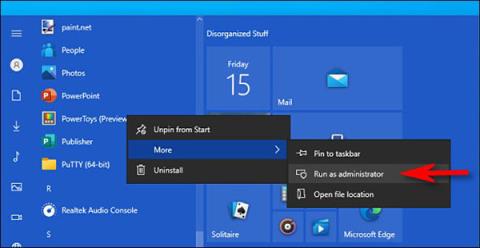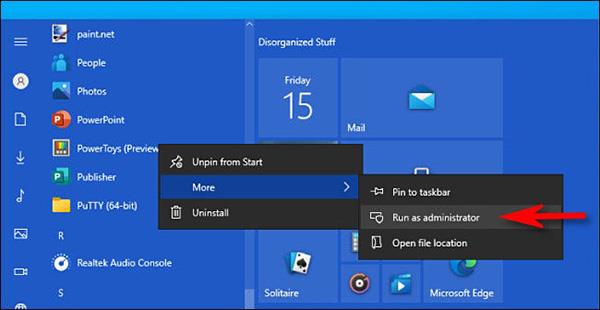Hvis du bruker Windows 10, har du noen gang lurt på hva "Kjør som administrator" betyr? I artikkelen nedenfor vil Quantrimang forklare denne setningen fullstendig slik at du bedre kan forstå hvordan systemet fungerer.
Administrator (admin) vil ha full tilgangsrett til systemet
Det er to typer kontoer i Windows: Grunnleggende brukerkontoer og administratorbrukerkontoer. Administrasjonskontoen kan angi systemkonfigurasjoner og få tilgang til begrensede deler av systemet på vanlig måte. Hver datamaskin har en skjult konto kalt Administrator, men enhver vanlig brukerkonto kan bli en administratorkonto.
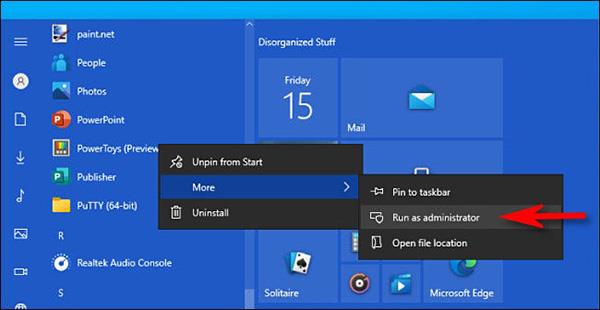
Hensikten med administratorrollen er å tillate endringer i visse deler av operativsystemet fordi de er utilsiktet skadelige eller angrepet av vanlige brukerkontoer.
Hvis du eier en PC som ikke administreres av din arbeidsplass, bør du bruke en admin-konto. Du kan sjekke statusen for administratorrettigheter ved å gå til Innstillinger > Kontoer > Din informasjon . Du vil se ordet " Administrator " under navnet ditt.
Men selv om du bruker en administratorkonto på Windows, trenger ikke alle applikasjoner full administratortilgang. Faktisk er dette ikke bra for enhetssikkerhet, nettleseren skal ikke ha nok admin-tilgangsrettigheter. Brukerkontokontroll (UAC) begrenser tilgangstillatelsene som applikasjoner har, selv når du åpner dem med en administratorkonto.
Når du bruker Kjør som administrator , vil ikke UAC lenger gripe inn, men la programmet kjøre med full tilgang til alt i systemet.
Så når du kjører en app som admin, gir du den appen spesielle tillatelser for å få tilgang til begrensede deler av Windows 10. Dette kan utgjøre en potensiell sikkerhetsrisiko, men noen ganger er det nødvendig for noen programmer å kjøre.
Når bør du kjøre applikasjonen som admin?
Hvis et program ikke fungerer som det skal, kan du bruke administratorrettigheter til å kjøre programmet og se om det løser problemet. Dette er spesielt tilfellet med programmer som krever dyp tilgang for å utføre diagnostikk på filsystemet ditt, konfigurere lagringsenheter eller endre innstillingene til enkelte enheter i systemet. .
Hvilke applikasjoner må kjøres med administratorrettigheter?
Kun applikasjoner som er programmert for Win32 og Win64 API-ene kan trenge å kjøre med administratorrettigheter. Tradisjonelt har dette ført til at apper laget for Windows 7 eller tidligere, eller noen eksisterende apper, vil opprettholde denne måten å jobbe på. UWP-applikasjoner (Universal Windows Platform) lastet ned fra Microsoft Store kan ikke kjøres med administratorrettigheter.